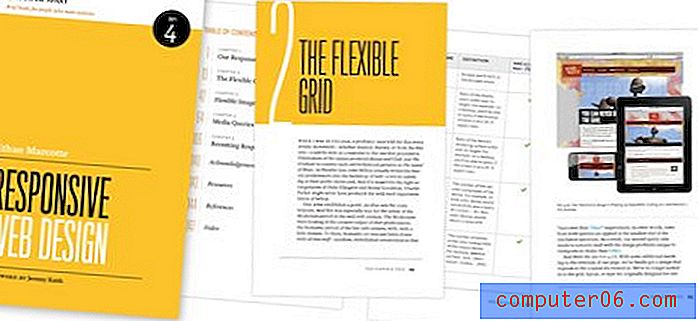Como adicionar uma imagem a um cabeçalho no Google Docs
Este guia mostra como colocar uma imagem no cabeçalho do documento do Google Docs para que apareça na parte superior de todas as páginas. Abordamos brevemente essas etapas na parte superior do artigo e continuamos abaixo com informações e imagens adicionais para as etapas.
- Abra o documento no Google Docs.
- Clique duas vezes dentro da seção do cabeçalho do documento.
- Selecione a guia Inserir na parte superior da janela.
- Escolha a opção Imagem e selecione o local da imagem a ser adicionada.
- Localize a imagem e selecione-a para inseri-la no cabeçalho.
O cabeçalho de um documento que você cria no Google Docs pode incluir muitos tipos de informações. É comum adicionar números de páginas, títulos de documentos ou seu nome, mas você pode precisar adicionar uma imagem, como o logotipo da empresa.
Felizmente, é possível incluir uma imagem no cabeçalho do documento para que apareça na parte superior de cada página. Nosso guia abaixo mostrará como fazer isso no Google Docs.
Como mostrar uma imagem na parte superior de cada página no Google Docs
As etapas deste artigo foram executadas na versão desktop do navegador Google Chrome, mas também funcionarão em outros navegadores, como o Firefox, da Mozilla, ou o Microsoft Edge.
Etapa 1: faça login no Google Drive em https://drive.google.com e abra o documento ao qual deseja adicionar a imagem do cabeçalho.
Etapa 2: clique duas vezes dentro da seção do cabeçalho na parte superior da página.

Etapa 3: Clique na guia Inserir na parte superior da janela.

Etapa 4: passe o mouse sobre a opção Imagem e escolha o local da imagem que deseja adicionar.
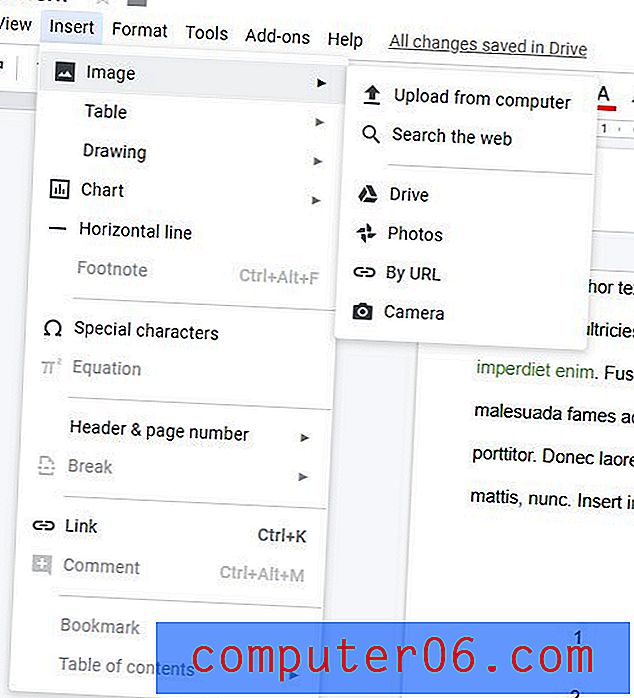
Etapa 5: navegue até a imagem, selecione-a e clique no botão Inserir ou Abrir .
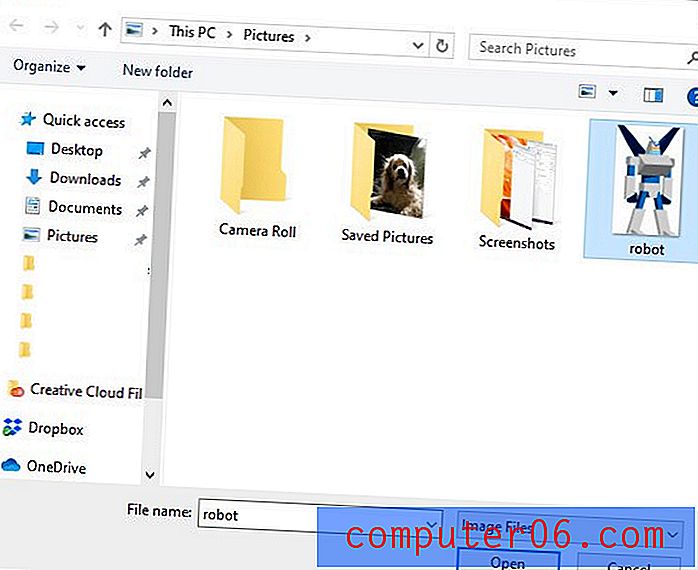
Dependendo do tamanho da imagem, pode ser necessário usar as âncoras na borda da imagem para redimensioná-la.
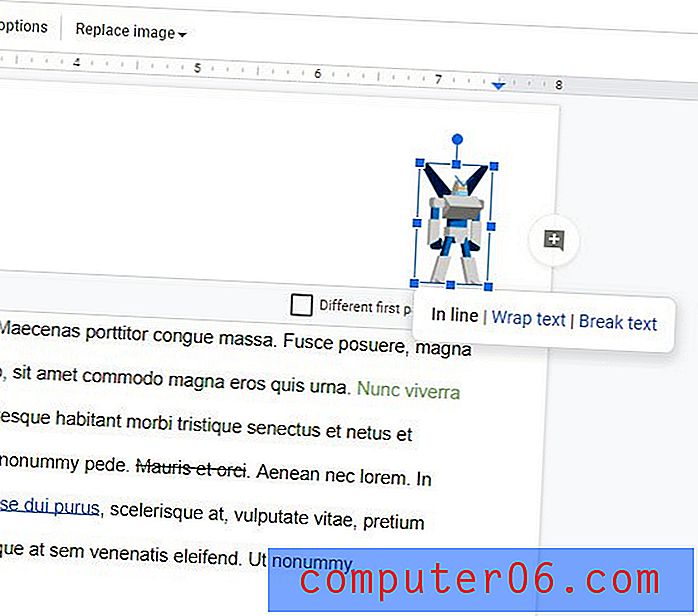
Descubra como excluir um cabeçalho no Google Docs se precisar de espaço adicional na página ou se houver dados de cabeçalho que você não deseja incluir no seu documento.